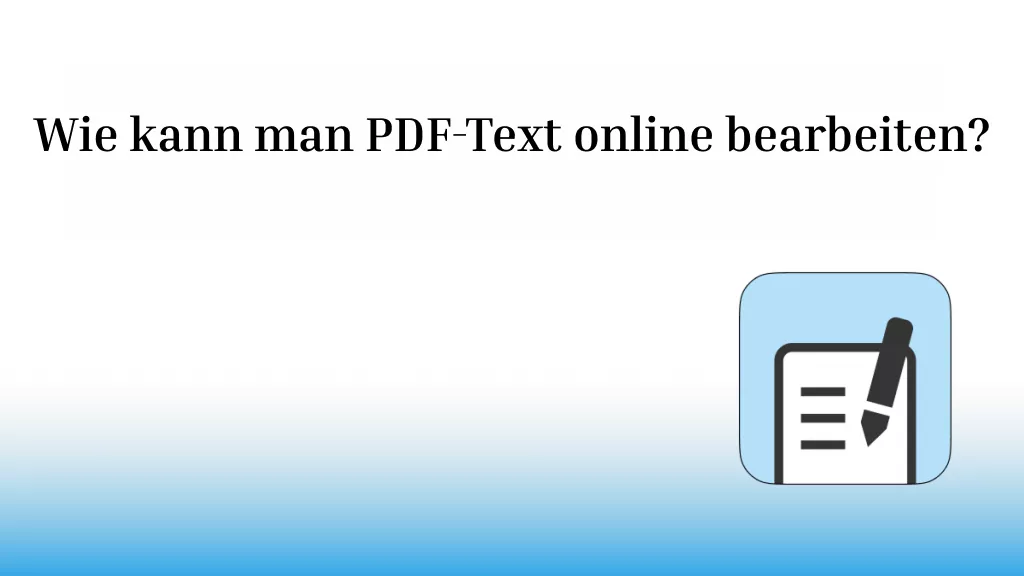Als Ubuntu-Nutzer kannst du PDFs auf deinem Computer aller Wahrscheinlichkeit nach bereits öffnen und lesen. Die Probleme entstehen wohl erst dann, wenn du bestimmte Teile eines PDF-Dokuments bearbeiten musst. Falls du den Inhalt, die Seiten und die Bilder eines PDF-Dokuments ändern willst, brauchst du demnach einen zuverlässigen Ubuntu PDF Editor.
Welche Fähigkeiten und Funktionen der Editor haben muss, hängt von der Art der Bearbeitung ab, die du brauchst. In Teil 2 dieses Artikels findest du deshalb eine Liste der besten Ubuntu-PDF-Editoren, die genau auf deine Bedürfnisse zugeschnitten sind.
Teil 1. Der beste PDF Editor für Mac und Windows
Bevor wir dir die Ubuntu-PDF-Editoren vorstellen, wollten wir dir kurz als Bonus das beste PDF-Tool für Windows und Mac vorstellen, da die meisten Leute auf diesen beiden Plattformen tätig sind.
Das beste Tool, um alle Aspekte eines PDF-Dokuments auf deinem Mac oder Windows zu erstellen, zu bearbeiten und zu verwalten, ist UPDF. Es ist eine einfache, aber sehr effektive Software, mit der du Änderungen an einem PDF-Dokument vornehmen und sogar die Schriftart und Farbe des Textes im PDF ändern kannst.
Windows • macOS • iOS • Android 100% sicher
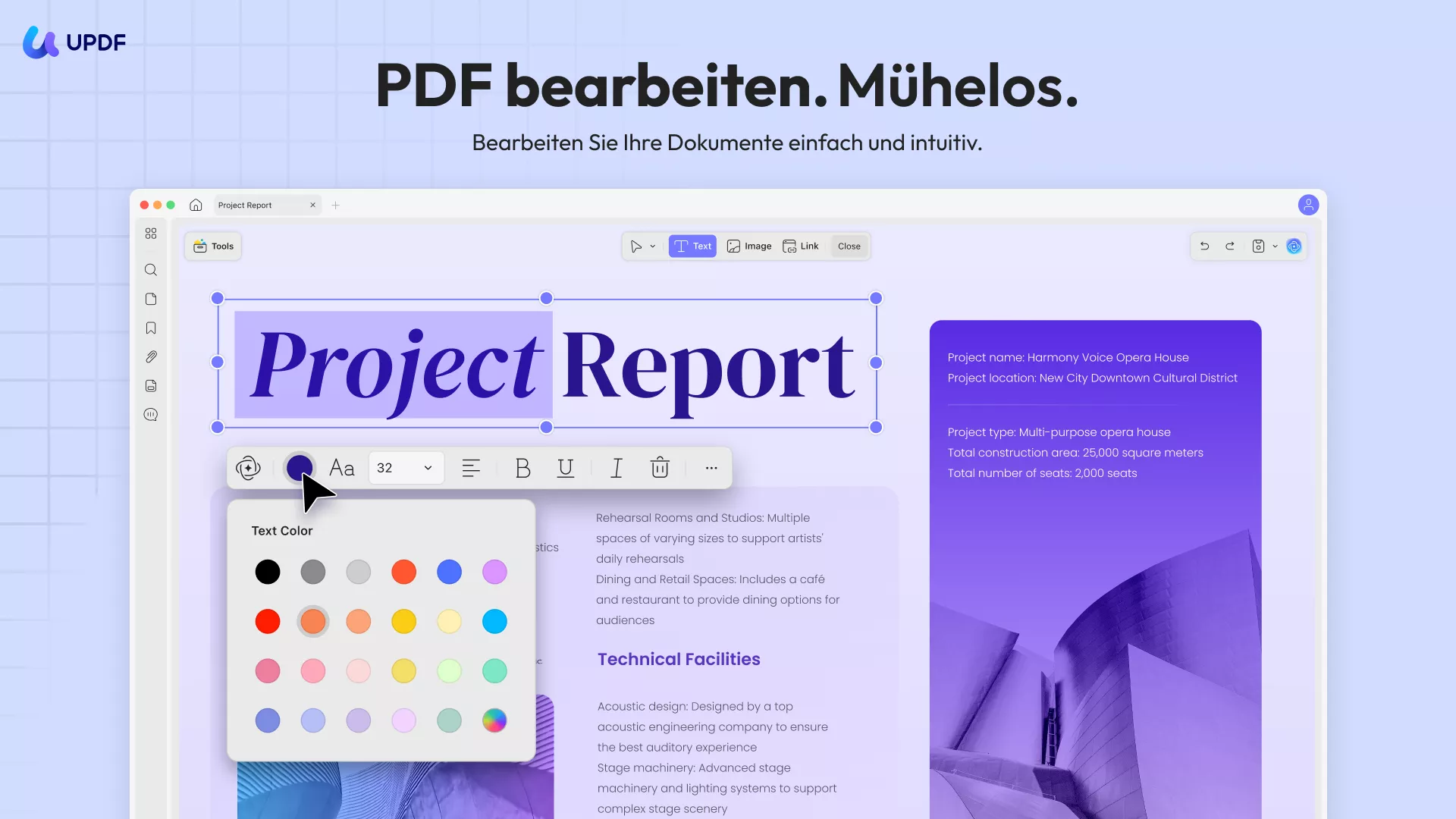
Hier sind einige der Möglichkeiten von UPDF:
- PBearbeiten Sie PDF-Text, Bilder und Links auf alle Arten, einschließlich des Hinzufügens neuer Bilder, Texte und Links zum Dokument.
- Sie können PDF-Dateien auf zahlreiche Arten mit Anmerkungen versehen, z. B. durch Hervorheben, Unterstreichen, Hinzufügen von Notizen, Stempeln und mehr.
- Fügen Sie PDF-Dokumenten je nach Bedarf Lesezeichen hinzu.
- Lesen Sie PDF-Dokumente mit mehreren Lesemodi. Sie können damit auch mehrere PDFs anzeigen.
- Es ist auch ein Tool zur Zusammenarbeit und Sie können Ihr PDF über einen Link mit anderen teilen.
- Organisieren Sie Seiten in einem PDF-Dokument. Sie können Seiten in PDFs einfach hinzufügen, löschen, drehen und extrahieren.
- Mit der erweiterten OCR-Funktion können Benutzer gescannte oder bildbasierte PDF-Dokumente in bearbeitbare PDFs umwandeln.
Vorteile:
- Die Software unterstützt Windows-, Mac-, iOS- und Android-Versionen. Wenn du eine Lizenz kaufst, kannst du alle Versionen freischalten.
- Es hat eine frische und schöne Oberfläche, die für jeden angenehm ist und dir die Arbeit erleichtert.
- Es kann große PDF-Dokumente innerhalb von Sekunden öffnen. Die Ladegeschwindigkeit der Dokumente ist blitzschnell.
Video-Tutorial zum Bearbeiten einer PDF-Datei auf Windows
Wenn du mehr über diese Software erfahren möchtest, schau dir am besten das folgende Video an.
Teil 2. Die 5 besten Ubuntu PDF-Editoren
1. LibreOffice Draw
LibreOffice Draw bietet eine einfache und effektive Methode, um PDF-Dateien zu bearbeiten. Das Tool ist zwar sehr hilfreich, wenn du den Textinhalt deines Dokuments ändern willst, allerdings kann es auch nicht wirklich viel mehr. Anders ausgedrückt kann es dir also nicht bei anderen Aspekten wie der Bearbeitung von Seiten und Bildern im Dokument helfen.

Als Open-Source-Lösung ist LibreOffice Draw immerhin kostenlos und leicht zugänglich. Sobald es installiert ist, kannst du den Text im Dokument ändern, indem du bestehenden Text löschst oder neuen Text hinzufügst.
Vorteile
- Bearbeitung von Text in der Datei, indem du Text im Dokument hinzufügst oder entfernst
- Vorhandenen Text ändern, indem du die Schriftgröße, den Schriftstil und sogar die Positionierung des Textes änderst
- Es kann zum Erstellen von PDFs verwendet werden
Nachteile
- Es kann nur den Text bearbeiten und ist nicht für andere Zwecke geeignet
2. Okular
Okular ist ein weiterer kostenloser und einfach zu bedienender PDF-Editor, der sehr nützlich sein kann, wenn du PDF-Dokumente mit Ubuntu bearbeiten möchtest. Okular wurde von KDE entwickelt und ist ein fortschrittlicher PDF-Reader mit grundlegenden Bearbeitungsfunktionen, die sich ideal für einfache Änderungen an deinem PDF eignen.
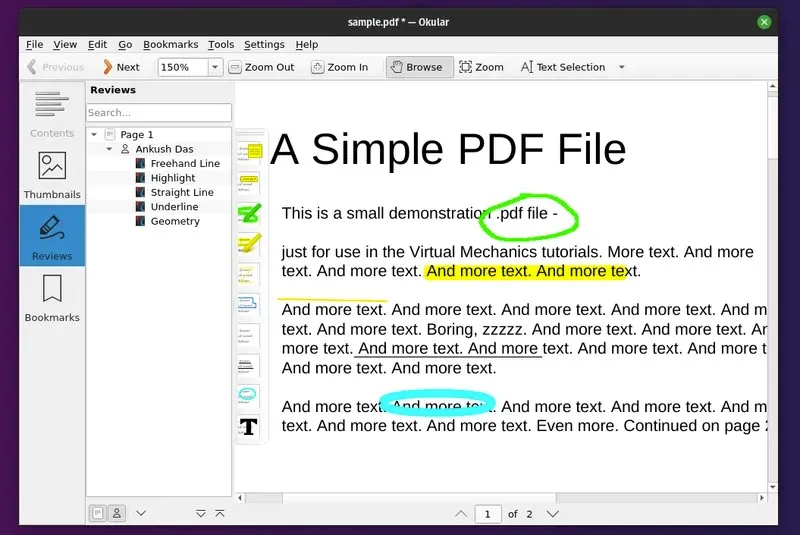
Einer der Vorteile von Okular gegenüber anderen Programmen ist die Anzahl der gebotenen Anmerkungsfunktionen. Im Abschnitt „Prüfungen“ des Programms findest du verschiedene Anmerkungsoptionen wie Popup-Notizen, Textmarker, Stempel und sogar Inline-Notizen.
Vorteile
- Es verfügt über leistungsstarke und benutzerfreundliche Anmerkungsfunktionen
- Du kannst es für grundlegende Textbearbeitung verwenden
- Es hat eine einfache Benutzeroberfläche
- Es ist völlig kostenlos
Nachteile
- Es ist nicht für fortgeschrittene Bearbeitung geeignet
3. Scribus
Scribus ist zwar kein Ubuntu-PDF-Editor, allerdings verfügt das Tool dennoch über Funktionen, mit denen du kleine Änderungen am Text eines PDF-Dokuments vornehmen kannst. Es eignet sich besonders gut als PDF-Reader mit einigen Anmerkungsfunktionen, darunter die Möglichkeit, große Textblöcke zu markieren.
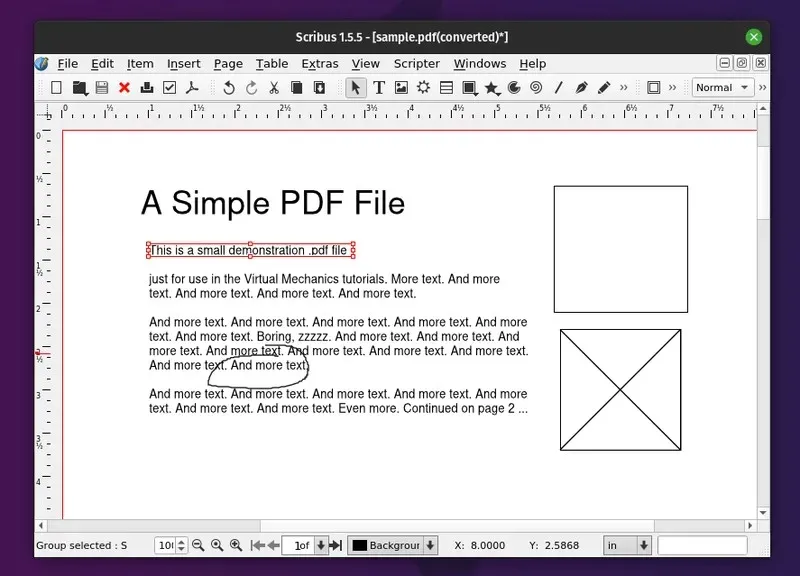
Was die Bearbeitung des Textes in einem PDF-Dokument angeht, bist du mehr oder weniger auf das Hinzufügen von Textfeldern und anderer Elemente beschränkt. Du kannst den vorhandenen Text auch einfach in einen anderen Abschnitt des Dokuments verschieben oder den Text löschen. Es kann jedoch sehr schwierig sein, neuen Text in PDF hinzuzufügen oder andere Aspekte des Dokuments wesentlich zu ändern.
Vorteile
- Es ist kostenlos und sehr einfach zu benutzen
- Du kannst Texte markieren, verschieben und löschen
Nachteile
- Es gibt keine erweiterten Bearbeitungsfunktionen
4. Qoppa PDF Studio
Wenn du einen vollständigen Ubuntu-PDF-Editor mit allen notwendigen Funktionen suchst, mit denen du jedes PDF-Dokument bearbeiten kannst, ist Qoppa PDF Studio die beste Wahl. Das Tool bietet eine kostenlose Testversion, mit der du bestimmte Aspekte des PDF-Dokuments kostenlos bearbeiten kannst. Viele der fortgeschrittenen Funktionen sind jedoch nur zugänglich, wenn du ein Abonnement kaufst.
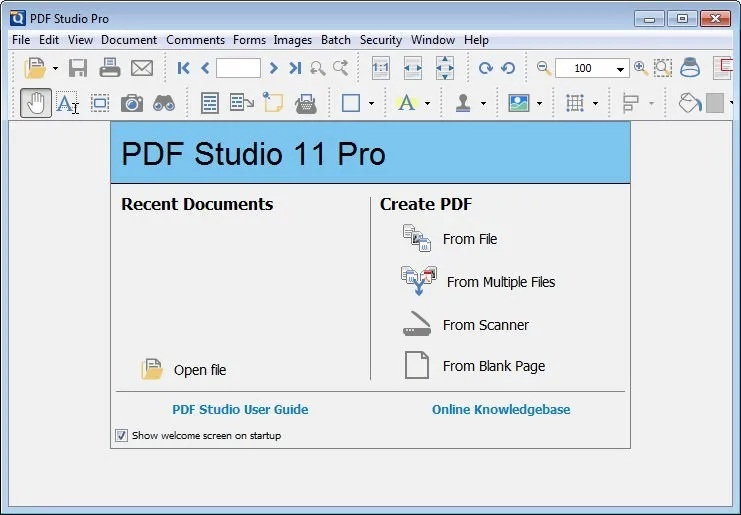
Selbst wenn Qoppa PDF Studio nicht kostenlos ist, ist die Software ihr Geld auf jeden Fall wert. Du kannst den gesamten Text in deinem Dokument einfach bearbeiten und sogar neuen Text hinzufügen. Auch andere Elemente des Dokuments, die nicht aus Text bestehen, wie Formen und Objekte, kannst du damit bearbeiten. Außerdem verfügt das Tool über zusätzliche fortschrittliche Funktionen, wie z. B. Sicherheitsfunktionen, mit denen du dem Dokument eine Signatur oder ein Passwort hinzufügen kannst. Falls du nach einem Dienst suchst, um das Foto in deinem PDF-Dokument zu bearbeiten, kannst du auch ein Fotobearbeitungstool eines Drittanbieters nutzen - FixThePhoto, das eine Vielzahl von Fotoretuschierdiensten bietet.
Vorteile
- Es kann alle Aspekte des PDF-Dokuments bearbeiten, einschließlich Text, Formen und andere Objekte in den Dokumenten
- Es verfügt über erweiterte Funktionen wie Signatur- und Passwortschutz
- Du kannst damit Text zu einem bestehenden Dokument hinzufügen
Nachteile
- Es gibt eine kostenlose Testversion, aber um alle Funktionen nutzen zu können, musst du ein Abonnement abschließen.
5. Master PDF Editor
Master PDF Editor ist eine weitere großartige, fortschrittliche PDF-Bearbeitungslösung für Ubuntu. Mit diesem Ubuntu-PDF-Editor kannst du beliebig viele Änderungen an PDF-Dokumenten vornehmen, einschließlich des Hinzufügens und Entfernens von Text und Bildern. Er verfügt sogar über eine OCR-Funktion, mit der du gescannte PDF-Dokumente bearbeiten kannst.

Mit diesem PDF-Editor kannst du PDF-Seiten zusammenführen und teilen, Lesezeichen erstellen und bearbeiten und sogar eine digitale Signatur zum PDF-Dokument hinzufügen.
Vorteile
- Mit ihm kannst du alle Aspekte des PDF-Dokuments bearbeiten, einschließlich Text, Bilder und Objekte.
- Es hat erweiterte Funktionen wie Signatur und OCR
- Es hat eine einfache Benutzeroberfläche
Nachteile
- Es ist kein kostenloses Programm und du musst ein Abonnement erwerben, um es zu nutzen.
Teil 3. Vergleich der 5 Ubuntu PDF-Editoren mit UPDF
Wenn Sie sich bei der Wahl des besten PDF-Editors für alle Plattformen unsicher sind, haben wir eine detaillierte Vergleichstabelle zusammengestellt, um Ihnen die Auswahl zu erleichtern. Nach Durchsicht dieser Tabelle können Sie den für Sie besten multifunktionalen PDF-Editor auswählen.
| Metriken | LibreOffice | Okular | Foxit | Qoppa | Master | UPDF |
|---|---|---|---|---|---|---|
| Preise | Frei | Frei | 139,99 $ pro Jahr | Standard: 50 $Pro: 70 $ | 69,95 € | Jahresplan: 39,99 € Dauerplan: 69,99 € |
| Vorteile | Text anpassen Absolut kostenlos zu verwenden | Benutzerfreundliche Oberfläche Lustige Anmerkungsfunktionen | Verschiedene Bearbeitungsfunktionen funktionieren auf verschiedenen Geräten | Passwortschutz Erweiterte Textbearbeitung | Einfache Schnittstelle zum Signieren von PDFs | Funktionsreiche Schnittstelle, Multi-Plattform-Unterstützung, einfach zu navigierende KI-gestützte Funktionen |
| Nachteile | Eingeschränkte PDF-Bearbeitungsoptionen | Nur auf das Markieren von PDFs beschränkt | Nicht erschwinglich | Eingeschränkte Optionen in der kostenlosen Version | Kostspieliger PDF-Editor | Die OCR-Funktion kann nur in der kostenlosen Version ausprobiert werden |
| PDF anzeigen | ||||||
| PDF bearbeiten | ||||||
| PDF konvertieren | ||||||
| PDF kommentieren | ||||||
| KI-Integration | ||||||
| Einfach zu verwenden | ||||||
| Bewertung | 4.3 | 4.2 | 4.4 | 4.0 | 4.3 | 4.8 |
Nachdem Sie nun alle Funktionen und Preise verglichen haben, ist UPDF der klare Gewinner unter den Top 5 Ubuntu-PDF-Editoren. Dank seiner Multifunktionalität und der benutzerfreundlichen Oberfläche kann jeder seine Funktionalität auf verschiedenen Plattformen nutzen. Wenn Sie dieses robuste PDF-Tool auf Ihr Gerät herunterladen möchten, klicken Sie auf „Kostenloser Download“ und vereinfachen Sie Ihre Dokumentenverwaltung.
Windows • macOS • iOS • Android 100% sicher
Teil 4. FAQs zu Ubuntu PDF-Editoren
F1. Was ist der beste Ubuntu-PDF-Editor?
Foxit ist der beste Ubuntu-PDF-Editor, da Sie damit Dokumente lesen, beantworten, bearbeiten und kommentieren können. Es bietet einen Cloud-basierten Dienst für die Zusammenarbeit im Team. Benutzer können auch die in PDF-Dateien eingebetteten Anhänge öffnen und anzeigen. Verwenden Sie außerdem die Zeichenmarkierungswerkzeuge, um Ihren PDF-Dateien Linien und Pfeile hinzuzufügen.
F2. Was sind die Unterschiede zwischen Ubuntu, Windows und Mac?
Ubuntu ist ein Linux-basiertes Open-Source-Betriebssystem, das für seine Sicherheit und Anpassungsfähigkeit bekannt ist. Windows von Microsoft hingegen wird aufgrund seiner Kompatibilität und Softwareunterstützung häufig verwendet. Im Vergleich dazu wurde Mac OS von Apple entwickelt, um Nutzern eine nahtlose Integration von Hard- und Software zu ermöglichen.
F3. Wie bearbeite ich eine PDF-Datei in Ubuntu?
Mit PDF-Editoren wie LibreOffice unter Ubuntu können Sie PDF-Dateien problemlos bearbeiten. Greifen Sie dazu einfach auf das „Zeichnen“-Werkzeug zu, um Textfelder hinzuzufügen. Sobald Sie diese Felder hinzugefügt haben, können Sie schnell beliebige Inhalte eingeben und bereits vorhandenen PDF-Text bearbeiten.
F4. Wie installiere ich einen PDF-Editor in Ubuntu?
Die Installation eines PDF-Editors in Ubuntu ist ganz einfach. Besuchen Sie einfach die Website des gewünschten PDF-Editors, z. B. Okular. Klicken Sie anschließend auf der Benutzeroberfläche auf die Schaltfläche „Herunterladen“ und wählen Sie das Betriebssystem aus, um den Download des PDF-Editors in Ubuntu zu starten.
Fazit
Mit dem richtigen PDF-Editor für Ubuntu ist das Bearbeiten Ihrer Dokumente genauso einfach wie mit einem Mac- oder Windows-PDF-Editor. Wir hoffen, dass Sie in diesem Artikel den perfekten PDF-Editor für Ihre Bedürfnisse finden. Auch für Windows- und Mac-Benutzer ist UPDF genau das Richtige. Klicken Sie unten, um es auszuprobieren. Wir haben außerdem tolle Neuigkeiten für Sie: UPDF ist derzeit zeitlich begrenzt im Angebot und Sie erhalten einen exklusiven Rabatt!
Windows • macOS • iOS • Android 100% sicher
 UPDF
UPDF
 UPDF für Windows
UPDF für Windows UPDF für Mac
UPDF für Mac UPDF für iPhone/iPad
UPDF für iPhone/iPad UPDF für Android
UPDF für Android UPDF AI Online
UPDF AI Online UPDF Sign
UPDF Sign PDF bearbeiten
PDF bearbeiten PDF kommentieren
PDF kommentieren PDF erstellen
PDF erstellen PDF-Formular
PDF-Formular Links bearbeiten
Links bearbeiten PDF konvertieren
PDF konvertieren OCR
OCR PDF in Word
PDF in Word PDF in Bild
PDF in Bild PDF in Excel
PDF in Excel PDF organisieren
PDF organisieren PDFs zusammenführen
PDFs zusammenführen PDF teilen
PDF teilen PDF zuschneiden
PDF zuschneiden PDF drehen
PDF drehen PDF schützen
PDF schützen PDF signieren
PDF signieren PDF schwärzen
PDF schwärzen PDF bereinigen
PDF bereinigen Sicherheit entfernen
Sicherheit entfernen PDF lesen
PDF lesen UPDF Cloud
UPDF Cloud PDF komprimieren
PDF komprimieren PDF drucken
PDF drucken Stapelverarbeitung
Stapelverarbeitung Über UPDF AI
Über UPDF AI UPDF AI Lösungen
UPDF AI Lösungen KI-Benutzerhandbuch
KI-Benutzerhandbuch FAQ zu UPDF AI
FAQ zu UPDF AI PDF zusammenfassen
PDF zusammenfassen PDF übersetzen
PDF übersetzen Chatten mit PDF
Chatten mit PDF Chatten mit AI
Chatten mit AI Chatten mit Bild
Chatten mit Bild PDF zu Mindmap
PDF zu Mindmap PDF erklären
PDF erklären Wissenschaftliche Forschung
Wissenschaftliche Forschung Papersuche
Papersuche KI-Korrektor
KI-Korrektor KI-Schreiber
KI-Schreiber KI-Hausaufgabenhelfer
KI-Hausaufgabenhelfer KI-Quiz-Generator
KI-Quiz-Generator KI-Mathelöser
KI-Mathelöser PDF in Word
PDF in Word PDF in Excel
PDF in Excel PDF in PowerPoint
PDF in PowerPoint Tutorials
Tutorials UPDF Tipps
UPDF Tipps FAQs
FAQs UPDF Bewertungen
UPDF Bewertungen Downloadcenter
Downloadcenter Blog
Blog Newsroom
Newsroom Technische Daten
Technische Daten Updates
Updates UPDF vs. Adobe Acrobat
UPDF vs. Adobe Acrobat UPDF vs. Foxit
UPDF vs. Foxit UPDF vs. PDF Expert
UPDF vs. PDF Expert








 Wayne Austin
Wayne Austin